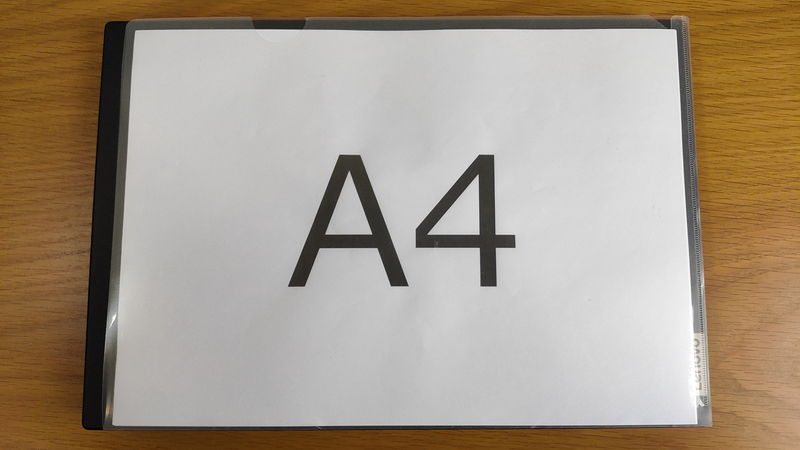このノートPCが7万円台~となっているので、レノボならではの安さと言えるでしょう。
- 普段使い、ビジネス用途ならコスパ◎
- 高負荷状態でも約33dBAで静音性◎
では、レノボで販売している『ThinkPad E14 Gen 3 AMD』の魅力やスペックを実機で徹底的にレビューしていきます。
目次
ThinkPad E14 Gen 3 AMDの注目ポイント

普段使い、ビジネス用途ならコスパ◎
性能的には、ミドルレンジCPU、メモリ8GBとスタンダード向けPCで、ネットサーフィン、通販、動画視聴などの普段使い、オフィスソフト、メーラーなどのビジネス用途に向いています。
他にも、プログラミングやブログ、ちょっとした画像編集などの軽い作業をメインとする方におすすめの1台ですね。
レノボは他社メーカーと比べ、性能の割りに価格が安いので、コストパフォーマンスも高いです。
高負荷状態でも約33dBAで静音性◎
ノートPCにしては静音性がかなり高く、CPU100%の高負荷な状態でも約33dBAの静かさでした。
そのため、普段の作業でCPU100%になることはあまり無いので、ファンが回転せず無音が、30dBA前後ぐらいの静かさで作業に集中することができます。
できるだけ静かな環境でPC作業したいという方にはおすすめですね。
ThinkPad E14 Gen 3 AMDのスペック

| 製品名 | |
|---|---|
| CPU | ・AMD Ryzen 5 5500U ・AMD Ryzen 7 5700U |
| メモリ | 8GB / 16GB |
| GPU | AMD Radeon グラフィックス |
| ストレージ | 256GB / 512GB |
| サイズ | (横)324 x (縦)220 x (高さ)17.9 mm |
| 重量 | 本体:約1.64kg |
| バッテリー | – |
| ディスプレイ | 14.0″ FHD液晶(1920×1080)IPS, 光沢なし, LEDバックライト |
| インターフェース | USB Type-C 3.2 Gen 1 ×1 USB Type-A 3.2 Gen 1 ×1 HDMI ×1 マイクロフォン/ヘッドフォン ×1 USB Type-A USB2.0 ×1 イーサネットコネクター ×1 セキュリティロックスロット ×1 |
| 生体認証 | × |
| 価格 | 約7万~ |
※製品仕様や販売価格については、2022/02/01の執筆時点のもので、今後変更される可能性があります。
外観
黒一色で斜めに入ったThinkPadのロゴが施されており、昔から変わらないThinkPadらしさのある外観。

中央には、ThinkPadと言えばコレ!と言える、マウスカーソルを操作できる赤丸のトラックポイントがあります。

ディスプレイの開閉は、180度まで可能。
ファンの吸気口・排気口
CPUを冷却するためのファンが1基搭載されています。
吸気口・排気口は背面のみで、サイドにはありません。
後程、計測器を用いてファンの静音性を検証していきます。
使用用途別の快適度

| 使用用途 | 快適度 | コメント |
|---|---|---|
| 普段使い (ウェブ, 動画視聴等) | ◎ | とても快適 |
| ビジネス用途 (Office, メーラー等) | ◎ | とても快適 |
| ブログ執筆 | ◎ | とても快適 |
| ゲーム | △ | GPU非搭載のため、ブラウザゲーム・2Dゲーム・軽めの3Dゲームができる程度 |
| 画像編集 | ◎ | とても快適 |
| 動画編集 | ○ | Youtube向けのFHD動画で10分程度の編集であれば快適。 ただ、編集画面が15分程度になるとメモリ不足によりカクつきが起き、エンコード時間が長い。 本格的に動画編集するならメモリ16GBが良い ※4K動画編集は未検証 |
| プログラミング | ◎ | Visual Studioはとても快適に動作します。 |
| トレード (株/FX/仮想通貨) | ◎ | とても快適 |
| データ分析・AI学習 | ○ | これから勉強し始める方、検証用であればOK |
本体サイズ・重量
| 実測値 | 公称値 | |
|---|---|---|
| 横 | 325 mm | 324 mm |
| 縦 | 222 mm | 220 mm |
| 高さ | 26 mm | 17.9 mm |
14インチのディスプレイを搭載したノートPCとしては標準的な大きさで、A4のクリアファイルとほぼ同じです。
書類やプリントと同じサイズなので、大学生やビジネスマンであれば、カバンで持ち運びもし易い大きさですね。
重量について
| 実測値 | 公称値 | |
|---|---|---|
| 本体 | 約1.6kg | 約1.64kg |
| 充電器 | 約288.3g | – |
| 合計 | 約1.9kg | – |
同じ14インチのノートPCで比べると少しだけ重いですが、重量は約1.6kgで、充電器を含めても2kgいかないので、ストレスなく持っていけますね。
ディスプレイ
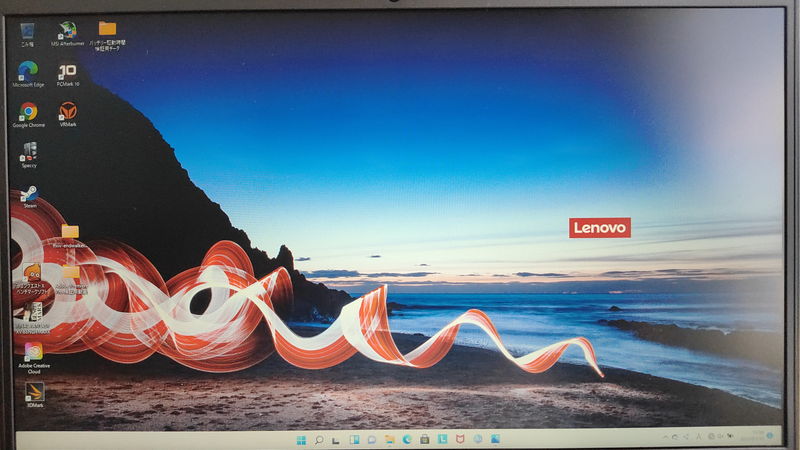
| ディスプレイ | 14.0 FHD液晶(1920×1080)IPS, 光沢なし, LEDバックライト |
|---|---|
| 画面サイズ | 14インチ |
| 解像度 | 1920×1080 |
| 縦横比 | 16:9 |
| リフレッシュレート | 60Hz |
| 光沢 | 非光沢 |
| タッチパネル | × |
| ベゼル (枠) | (横)6 x (縦)11mm |

非光沢(アンチグレア)液晶なので、光の反射や映り込みは少なく、目に優しいです
 ケンさん
ケンさん
キーボード・タッチパッド

| キー配列 | 日本語配列 |
|---|---|
| テンキー | × |
| バックライト | × |
| RGBライト | × |
| タッチパッド | (横)10 x (縦)5.6cm |
| キーピッチ | 19.08mm (標準:19mm) |
| キーストローク | 1.48mm (標準:2~3mm) |
キーボードの打鍵感はしっかりした押し心地で打ちやすいかったです。
また、キーの間隔が程よく空いているので、打ち間違いは少ないですね。
キー配列については、個人的に以下のポイントをチェックしています。
- Ctrlが左下に無い(ショートカットキーが使いづらい)
- Enterが1マス分(押し間違い)
- Shiftキーが小さい(押し間違い)
- DelとBackSpaceがEnterの上に無く変な場所にある
- 記号キーや矢印キーが変な場所にあったり、小さかったり
 ケンさん
ケンさん
1点だけ左下がCtrlキーではなく、Fnキーだったのが気になりました。
ショートカットをよく使うので結構間違えましたね。
それ以外は全然問題なく、打ちやすさ、キー配列共に良かったです。

タッチパッドは、上にクリックボタンが付いていますが、他のノートPC同様、下側でもクリックすることができます。
上の方のクリックボタンは、中央にある赤丸のトラックポイントでカーソル移動する際に使うボタンですね。
インターフェース
インターフェース周りは次のようになっています。
左側

USB Type-A 3.2 Gen 1 ×1
HDMI ×1
マイクロフォン/ヘッドフォン ×1
右側

イーサネットコネクター ×1
セキュリティロックスロット ×1
インターフェース周りはスッキリしていて、必要最低限のポート数という印象です。
とは言え、充電はType-Cで、ディアルディスプレイにすることもでき、ネットの速度・安定性が欲しい時は、無線から有線に切り替えることもできるので、色々な状況に対応できそうですね。
カメラ
| カメラ | 画素数 | プライバシー シャッター |
|---|---|---|
| フロントカメラ | 約100万画素 | ○ |
カメラはモニターの上部に付いていて、画質・画素数は標準的です。
カメラが下側に付いているPCもありますが、上に付いている方がZOOM会議などで顔を出す際に、映りがマシになるのでおすすめ。
カメラの上部分に物理的なスライドが設けられていて、カメラのON・OFFを切り替えることができるので、もし映したくないのにカメラが起動してしまった時でも安心です。
こういった機構がない場合、間違って慌てている状態で、カメラの設定を変えたり、アプリケーションを閉じたりしないといけないので、どうしても少しの時間映ってしまいます。
 ケンさん
ケンさん
ThinkPad E14 Gen 3 AMDのベンチマーク

検証機のスペック
| 製品名 | |
|---|---|
| CPU | AMD Ryzen 5 5500U (6コア/12スレッド, 2.1GHz Max 4GHz) |
| メモリ | 8GB |
| GPU | AMD Radeon Graphics |
| ストレージ | 256GB |
電源モードは「最適なパフォーマンス」で、最も性能が出る設定でベンチマークを実施しました。
アプリ実行の総合的パフォーマンス
アプリケーションの実行における総合的なパフォーマンスを計測する『PCMark10』のベンチマーク結果です。
一般的なアプリ、ビジネス系アプリは、公式が発表している推奨スコアは超えています。
実際に、色々なアプリを動かしてみましたが、ストレスなく動作しました。
ただ、クリエイティブ系が推奨スコアを下回る結果で、後程動画編集のエンコード時間を検証しますが、それほど速くなかったです。
用途的には、普段使いやビジネス向けなので、ここは仕方ないですね。
| カテゴリ | 項目 | スコア |
|---|---|---|
| 一般的なアプリ | アプリの起動 | 5878 |
| ビデオ会議 | 6853 | |
| ウェブブラウジング | 6297 | |
| 総合スコア (推奨スコア:4100以上) | 6330 | |
| ビジネス系アプリ | スプレッドシート作業 | 6824 |
| 文書作成 | 3808 | |
| 総合スコア (推奨スコア:4500以上) | 5097 | |
| クリエイティブ系アプリ | 写真編集 | 4392 |
| 動画編集 | 2070 | |
| レンダリング | 2193 | |
| 総合スコア (推奨スコア:3450以上) | 2711 | |
| 総合スコア | 3182 | |
カテゴリ別に推奨されるスコアは以下の通りです。
| カテゴリ | 推奨スコア | 解説 |
|---|---|---|
| 一般的なアプリ | 4100以上 | 一般的な用途で様々な簡単なタスクをする場合 |
| ビジネス系アプリ | 4500以上 | 事務作業と軽いメディアコンテンツ作業をする場合 |
| クリエイティブ系アプリ | 3450以上 | 写真/動画/その他コンテンツの編集をする場合 |
ストレージ性能
ストレージは、SSDの中でも高速なNVMe SSDが搭載されています。
実測値は、読み込み速度が毎秒約2.3GB, 書き込みが毎秒約1.4GBと高速で、OS, アプリなどの起動時間やゲームのロード時間などが短くなります。
HDDであれば体感的に遅さを感じるのですが、このSSDであればストレスになることは無いでしょう。
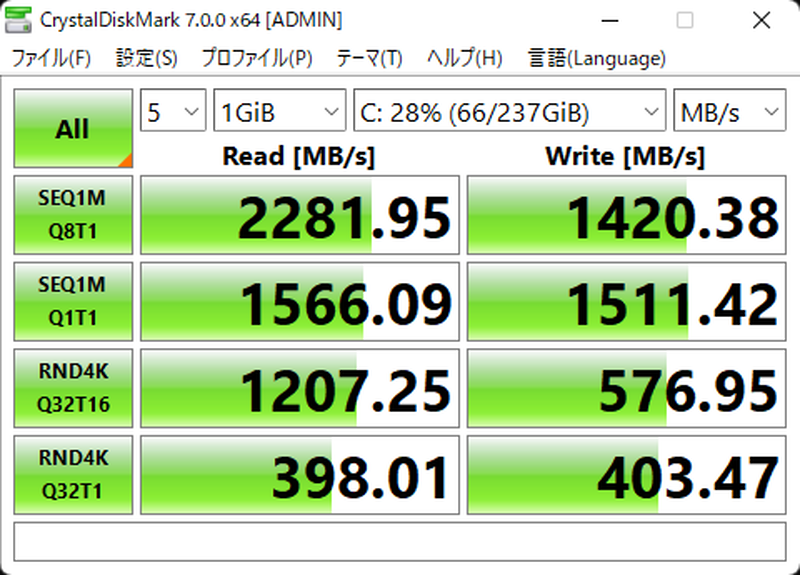
| 読み込み速度 | 書き込み速度 | |
|---|---|---|
| シーケンシャル | 2281.9 MB/s | 1420.4 MB/s |
| ランダム | 1207.3 MB/s | 577 MB/s |
CPU性能
CPUは『AMD Ryzen 5 5500U』を搭載しており、6コア/12スレッド、クロック周波数が2.1GHz(最大 4GHz)と仕様としては、ミドルレンジCPUとなります。
CPUが末尾に「U」が付いている省電力モデルということもあり、中間程度のパフォーマンスですね。
とは言え、普段使いやビジネス用途などで使うアプリは快適に動作するので問題なしです。
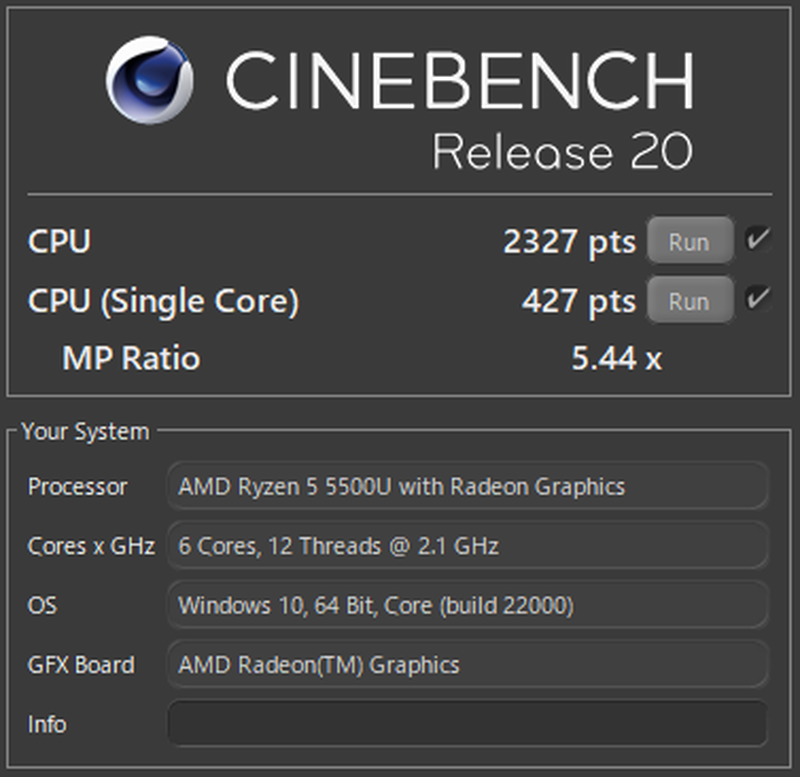
| 項目 | スコア |
|---|---|
| CPU | 2327 |
| CPU(Single Core) | 427 |
| CPU | CINEBENCH R20 |
|---|---|
| Core i9-14900HX | |
| Core i7-13700H | |
| Core i7-12700H | |
| Ryzen 7 4800H | |
| Ryzen 7 5800H | |
| Core i7-11800H | |
| Ryzen 5 4600H | |
| Core i7-10875H | |
| Core i7-10750H | |
| Core i5-11400H | |
| Core i7-9750H | |
| Ryzen 5 5500U | |
| Core i7-1165G7 | |
| Ryzen 5 4500U | |
| Core i5-10300H | |
| Ryzen 5 3500U | |
| Core i5-10210U |
※ノートPC向けのみを表示
GPU性能(ゲーム含む)
グラフィックボード非搭載で、CPU内蔵GPUを使っているので、ゲームをガッツリするには不十分ですね。
 ケンさん
ケンさん
ガッツリゲームをする分には不向きですが、ブラウザゲーム、2Dゲーム、軽めの3Dゲームぐらいならプレイできます。
普段使いなどの用途がメインであって、ちょっと息抜きがてらラフにゲームを楽しむのであればOKですね。
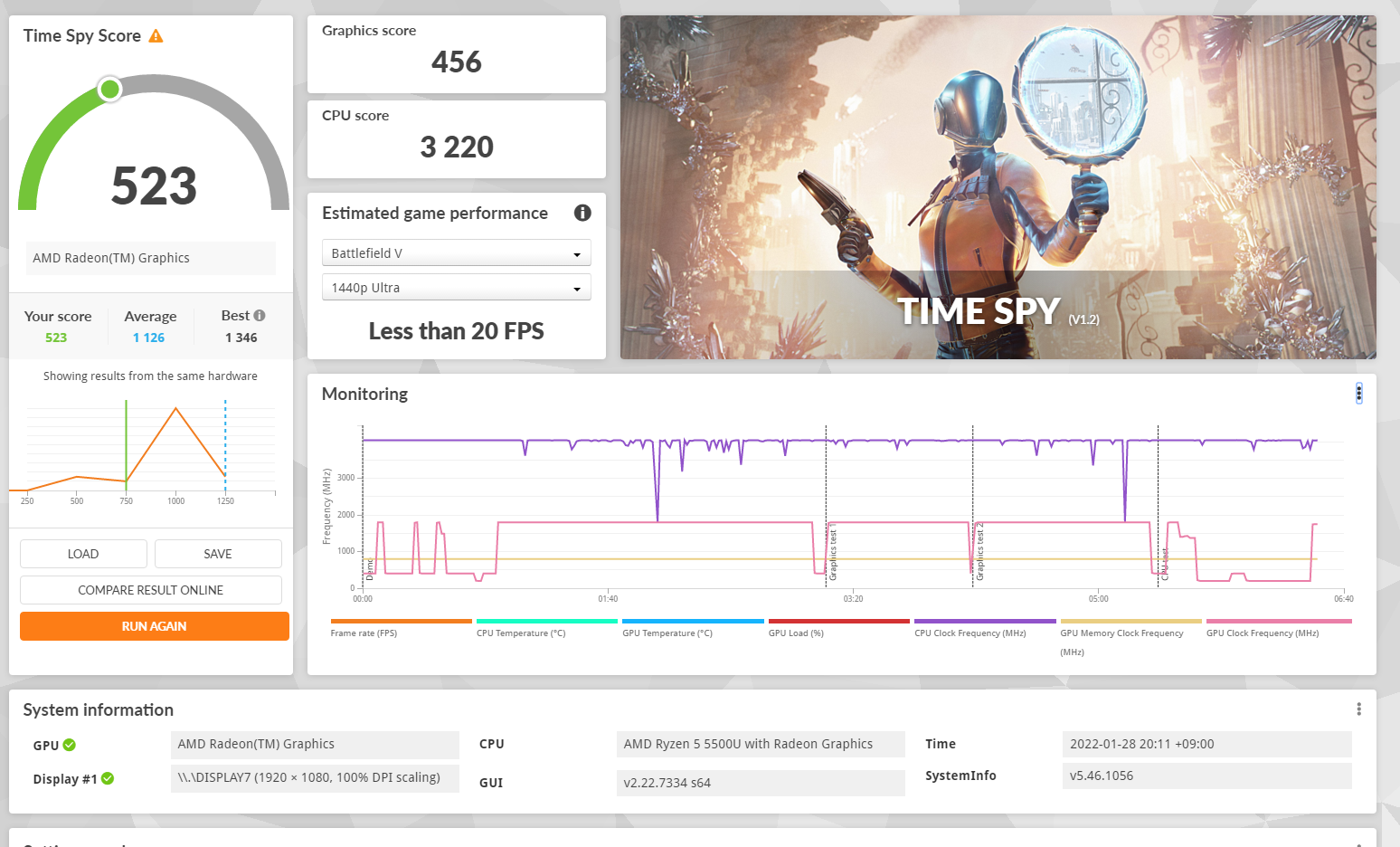
| 項目 | スコア |
|---|---|
| グラフィックスコア | 456 |
| グラフィックテスト1 | 2.9 FPS |
| グラフィックテスト2 | 2.68 FPS |
| CPUスコア | 3220 |
| CPUテスト | 10.82 FPS |
| 総合スコア | 523 |
また、3DMarkで算出される各種ゲームのFPSは次の通りです。
| ゲーム | 設定 | FPS |
|---|---|---|
| Battlefield V | 1440p Ultra | Less than 20 FPS |
| 1080p Ultra | Less than 30 FPS | |
| Apex Legends | 1440p Ultra | Less than 30 FPS |
| 1080p Ultra | Less than 30 FPS | |
| GTA V | 1440p Ultra | Less than 20 FPS |
| 1080p Ultra | Less than 30 FPS | |
| Fortnite | 1440p Ultra | Less than 20 FPS |
| 1080p Ultra | Less than 30 FPS | |
| Red Dead Redemption 2 | 1440p Ultra | 測定不能 |
| 1080p Ultra | 測定不能 |
※Ultraはゲームのグラフィック設定が最大を意味します。
※レイトレーシング機能はオフ。
| GPU | 3DMark |
|---|---|
| RTX 4070 Laptop GPU | |
| RTX 4050 Laptop GPU | |
| RTX 4060 Laptop GPU | |
| RTX 3060 Laptop GPU | |
| RTX 3070 Ti Laptop GPU | |
| GTX 1660 Ti | |
| GTX 1660 | |
| RTX 3050 Ti Laptop GPU | |
| Intel Arc A550M | |
| GTX 1650 Ti | |
| GTX 1650 | |
| Intel Iris Xe (CPU内臓) | |
| AMD Radeon (CPU内臓) | |
| Radeon Vega 8 (CPU内臓) | |
| Intel UHD (CPU内臓) |
※ノートPC向けのみを表示
その他、ゲームのベンチマークでグラフィック性能を確認してみましょう。
軽量な3Dゲーム:ドラゴンクエストX

| グラフィック設定 | スコア | 平均FPS | 評価 |
|---|---|---|---|
| 最高品質 | 2691 | 32.4 FPS | やや重い |
| 標準品質 | 3458 | 39.3 FPS | 普通 |
| 低品質 | 3723 | 41.6 FPS | 普通 |
普通の3Dゲーム:FF14

| 設定 | スコア | 平均FPS | 最低FPS | ロード時間 (合計) | 評価 |
|---|---|---|---|---|---|
| 最高品質 | 1049 | 6.6 FPS | 3 FPS | 49.6 秒 | 設定変更が必要 |
| 高品質 | 1343 | 8.7 FPS | 5 FPS | 42.1 秒 | 設定変更が必要 |
| 標準品質 | 1555 | 10.3 FPS | 5 FPS | 42.7 秒 | 設定変更が必要 |
重めな3Dゲーム:FF15

| グラフィック設定 | スコア | 平均FPS | 評価 |
|---|---|---|---|
| 高品質 | 432 | 4.8 FPS | 動作困難 |
| 標準品質 | 646 | 7.8 FPS | 動作困難 |
| 軽量品質 | 811 | 10 FPS | 動作困難 |
軽めの3Dゲームで40FPS程度で、それより重い3Dゲームとなるとプレイは難しいですね。
 ケンさん
ケンさん
ブラウザゲームや2Dゲーム、軽めの3Dゲーム程度と考えておきましょう。
もし、ガッツリゲームをしたい方は、ゲーミングPCですね。
VR:VRMark
VRゲームのパフォーマンスを計測する『VRMark』のベンチマーク結果です。
PCの映像をVR機器に出力した際のFPS値が分かるので、VRでゲームをプレイしたい方は参考になると思います。
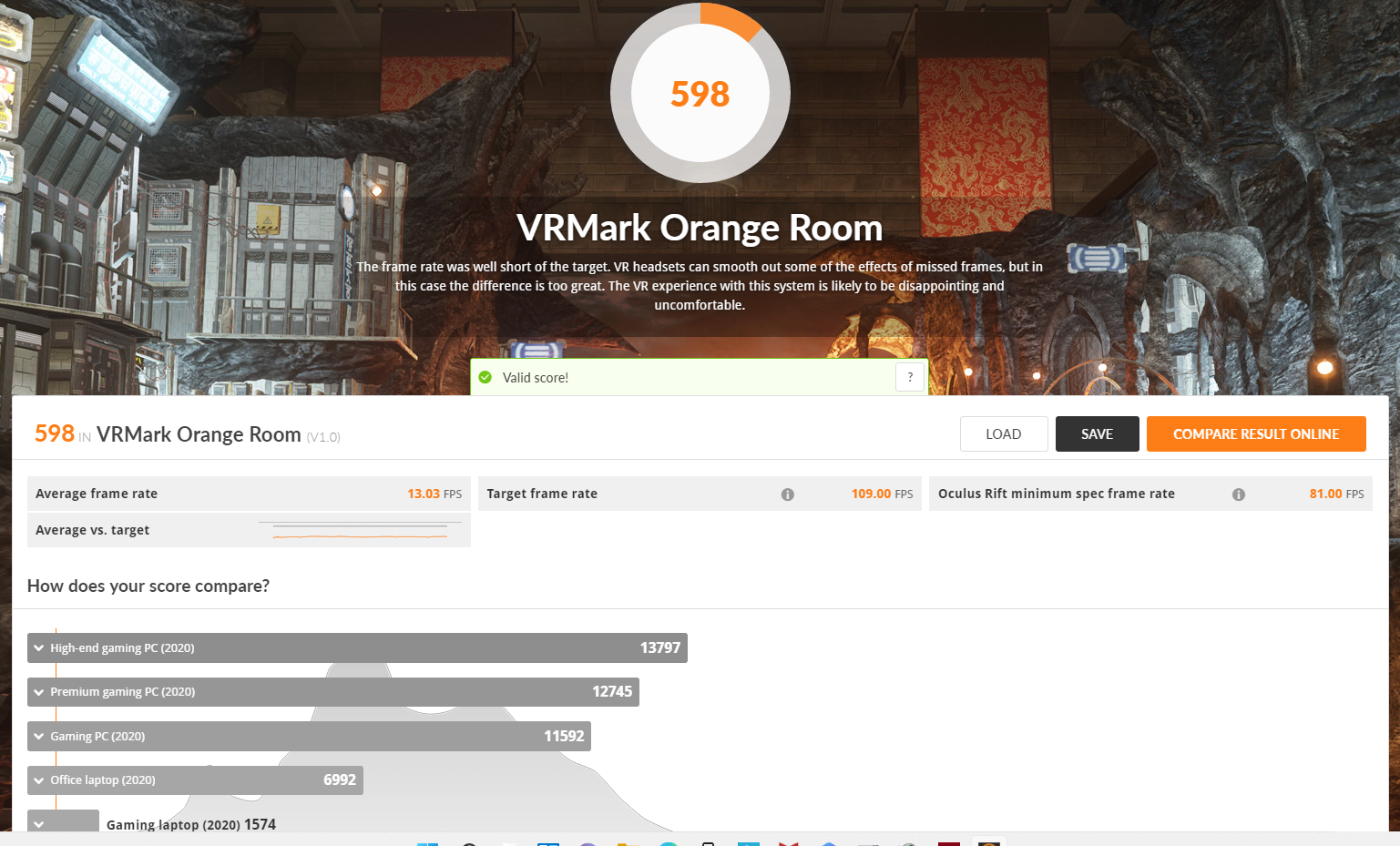
| VRMark Orange Room | |
|---|---|
| スコア | 598 |
| 平均FPS | 13 FPS |
| 推奨構成FPS | 109 FPS |
| 最低構成FPS | 81 FPS |
動画編集のエンコード性能
Adobe Premiere Proで、YouTube向けを想定した動画編集でハードウェアエンコードをした場合の時間を計測します。
10分の動画で14分以上かかっているので遅いですが、GPUが内蔵GPUなので仕方ないですね。
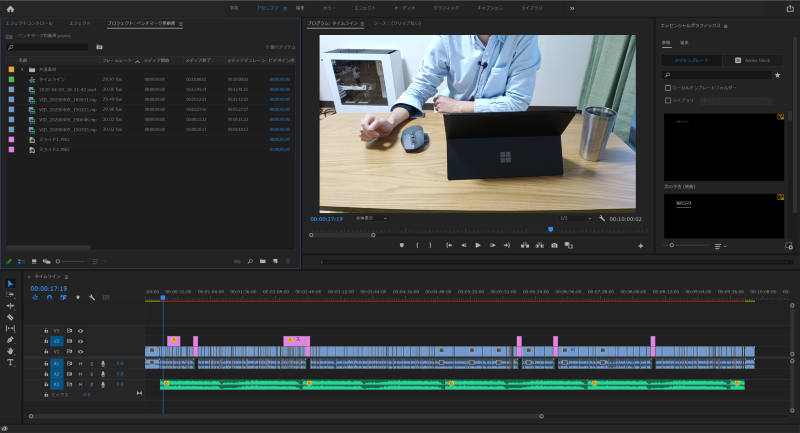
※動画は過去にYouTubeに公開したもので、カット、テロップ、BGMなど一般的な解説動画向けの編集をしています。
バッテリー容量・駆動時間

バッテリー容量は、14インチのモバイルノートPCであれば、標準できなバッテリー容量です。
各作業のバッテリー時間
| 作業 | 計測時の バッテリー残量 | 駆動時間 | 駆動時間 (100%換算時) |
|---|---|---|---|
| 高負荷 (Cinebench/CPU100%) | 100~80% | 00:13:33 | 01:07:45 |
| ローカル動画再生 | 80~60% | 00:58:21 | 04:51:45 |
| 普段使い作業 (PCMark10) | 60~40% | 00:45:17 | 03:46:25 |
| アイドル状態 | 40~20% | 01:41:52 | 08:29:20 |
| 合計 | 03:39:05 | 04:33:51 | |
※高負荷については、Cinebench R20を繰り返し実行し、CPUが100%の状態
CPUが省電力モードということもあり、駆動時間は長めですね。
外出先で、ちょっとした作業をする分には問題なさそうですが、長時間作業する場合は、充電器も一緒に持っていきましょう。
ファンの静音性
ファンは、CPUの冷却用に1基搭載されていますが、CPU100%の高負荷な状況でも、約33dBAでとても静かでした。
ほとんどファン回転なしで作業することができ、ファンが回っていても気になるレベルでは無いですね。
| 騒音レベル | |
|---|---|
| アイドル時 | 0 dBA |
| 普段使い時 (PCMark10) | 32.7 dBA |
| ゲーム時 (FF15) | 34.2 dBA |
| CPU高負荷時 (Cinebench/CPU100%) | 32.8 dBA |
騒音レベルの目安
| デシベル(dBA) | 目安① | 目安② | 具体例 |
|---|---|---|---|
| 70 | うるさい | かなりうるさい、かなり大きな声を出さないと会話ができない | ・騒々しい街頭 ・セミの鳴き声 (2m) |
| 60 | 非常に大きく聞こえうるさい、声を大きくすれば会話ができる | ・普通の会話 ・洗濯機、掃除機、テレビ | |
| 50 | 普通 | 大きく聞こえる、通常の会話は可能 | ・家庭用クーラー (室外機) ・換気扇 (1m) |
| 40 | 聞こえる会話には支障なし | ・静かな住宅地 ・図書館 | |
| 30 | 静か | 非常に小さく聞こえる | ・郊外の深夜 ・ささやき声 |
| 20 | ほとんど聞こえない | ・ささやき ・木の葉のふれあう音 |
ThinkPad E14 Gen 3 AMDの実機レビューまとめ
レノボの『ThinkPad E14 Gen 3 AMD』を実機レビューしました。
- 普段使い、ビジネス用途ならコスパ◎
- 高負荷状態でも約33dBAで静音性◎
性能的には、普段使い、ビジネス用途、他にもプログラミングやブログ、ちょっとした画像編集などの軽い作業向けとなっています。
ただ、レノボは他社メーカーと比べ、性能の割りに価格が安いので、コストパフォーマンスは高めですね。
また、静音性も高いので、静かに作業したい方にもおすすめです。